Les erreurs à l'écran sont toujours une source de frustration. Il ne manque jamais de perdre la vie de son visage chaque fois que votre système d’exploitation Windows succombe à un hoquet interne. D'autant plus quand on ne sait pas du tout comment cela s'est passé.
À une époque où notre vie est simplifiée par l'utilisation de l'internet rapide et de la technologie numérique, la plupart s'attendaient à ce que tout fonctionne parfaitement. . Cela ne pourrait pas être plus éloigné de la vérité. Si vous utilisez Windows 10, attendez-vous simplement à rencontrer quelques erreurs.
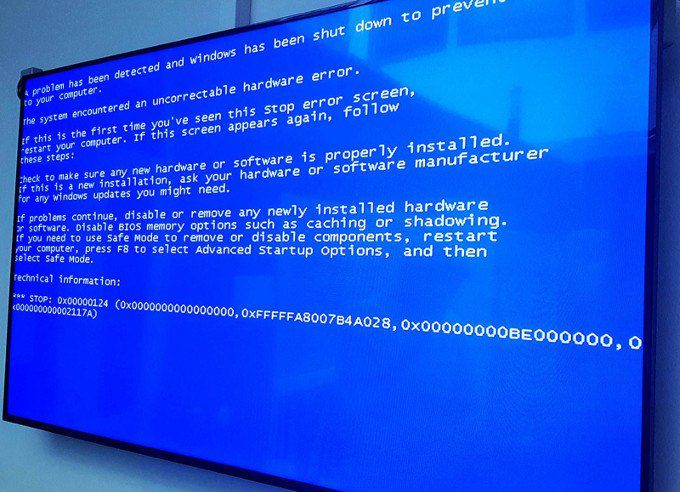
Malheureusement, certaines erreurs sont inévitables. Alors, pourquoi ces erreurs se produisent? Que signifie chaque erreur? Comment les résoudre?
Les messages d'erreur les plus courants de Windows 10 et comment les résoudre
Malheureusement, je ne pourrai pas couvrir tous les problèmes que l'on peut rencontrer lorsque sous Windows 10. Cela prendrait beaucoup plus de temps que de devoir s'asseoir et lire un article.
Heureusement, beaucoup de codes d'erreur sont le produit d'une seule erreur. C’est pourquoi je pense qu'il vaut mieux commencer par là.
Erreurs de mise à jour de Windows 10
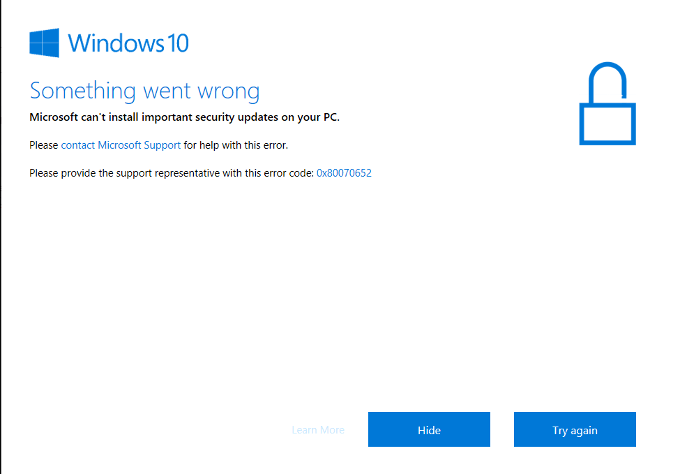
La plupart des erreurs que vous rencontrerez avec Windows 10 se produiront lors de l'exécution de mises à jour de Windows. Cette erreur peut être appelée la mère de tous les ennuis. Il ressemblera à l'image ci-dessus et contiendra l'un des codes suivants, sinon quelque chose de similaire.
In_content_1 all: [300x250] / dfp: [640x360]->0x80070057, WindowsUpdate_8007002C, WindowsUpdate_dt000, 0x80072ee7, 80070005, 80240020, 80246007, 80070004… et de nombreux autres.
>Selon Microsoft, ces erreurs se produisent lorsque Windows 10 lance une mise à jour automatique et qu'un programme nécessite une interaction de l'utilisateur.
Toutefois, si vous lancez Windows Update, ces types d'erreur peuvent se produire pour diverses raisons. Souvent, il faudra quelques redémarrages d'ordinateur pour le réparer. La suppression de votre logiciel de sécurité peut parfois vous aider, même si cela n’est pas recommandé.
Si vous avez redémarré plusieurs fois et que l'erreur persiste, il est possible que votre dossier de distribution de logiciels présente un problème.
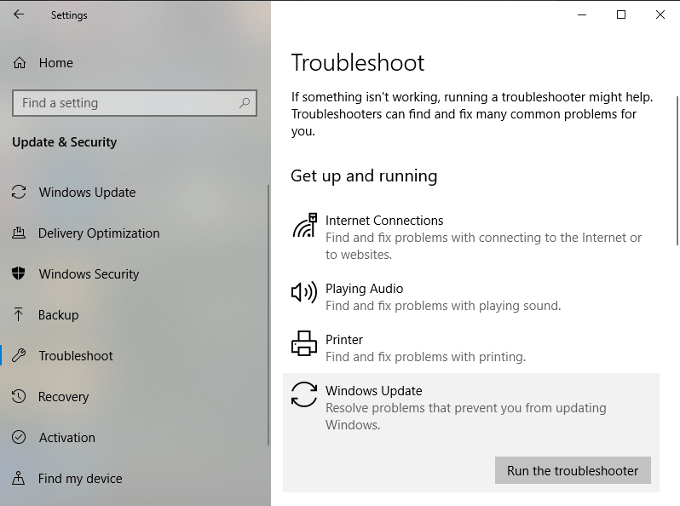
Vous ne résolvez toujours pas le problème? Vous pouvez l'exécuter plusieurs fois ou essayer de modifier manuellement le dossier de distribution de logiciels.
Ce processus pourrait s'avérer difficile si vous ne connaissez pas bien l'utilisation de l'invite de commande. Essayez uniquement si vous vous sentez à l'aise.
Vous allez désactiver quelques services. Commencez avec la première commande de la liste et descendez. Appuyez sur la touche Entrée après chaque commande entrée.




Vous allez maintenant renommer les dossiers SoftwareDistributionet Catroot2. Comme pour l’étape précédente, entrez chaque commande suivie de la touche Entrée.


Maintenant , nous allons redémarrer les services précédents que vous avez désactivés. Vous devez déjà connaître l’exercice.




Fermez votre invite de commande, redémarrez votre ordinateur et essayez à nouveau vos mises à jour.
Erreurs d'exécution
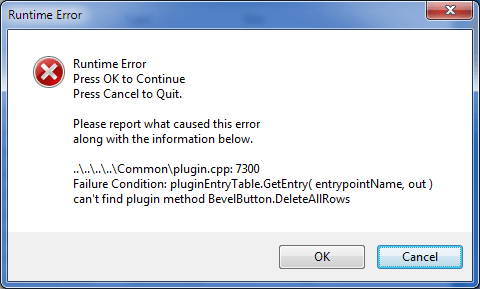
Cette erreur se produit pour plusieurs raisons: Vous pouvez exécuter deux logiciels incompatibles, votre ordinateur a des problèmes de mémoire, des complications potentielles causées par un virus malveillant, et une programmation avec des bogues pour n'en nommer que quelques-uns.
Ils sont souvent accompagnés d’un code numérique qui aide à identifier le problème rencontré. Beaucoup trop pour entrer dans les détails ici.
Heureusement, la solution est généralement simple.
Le programme que vous essayez d’exécuter peut également être bogué ou corrompu. Assurez-vous donc que tous les programmes sont à jour avant de les exécuter.
BSOD / Erreurs Frowny Face / Stop
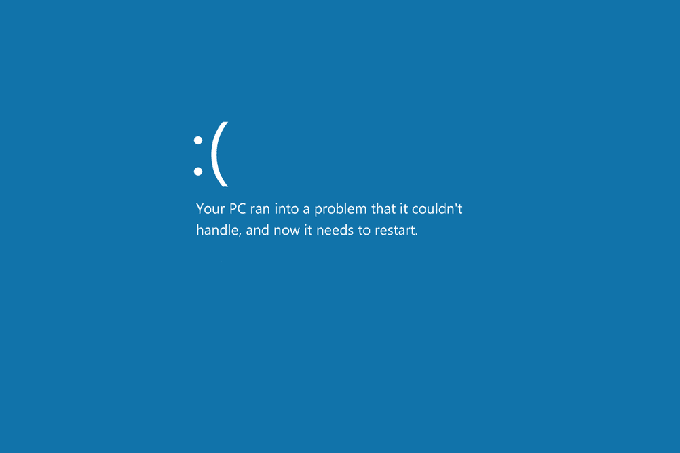
Infamement connu sous le nom de Écran bleu de la mort, cette erreur se produit généralement lorsque le système d’exploitation Windows rencontre un problème qu’elle ne peut pas gérer et s’éteint pour éviter d’autres complications.
Plus qu’un écran bleu avec des codes d’erreur numériques, vous pouvez identifier cet écran. par le visage désolant accompagné du message de base Votre ordinateur a rencontré un problème…généralement suivi d'un code d'erreur. Quoi qu’il en soit, après avoir reçu cet écran, vous serez obligé de redémarrer votre PC. Cela peut compliquer un peu le dépannage de l’erreur.
Les chances sont, quel que soit le changement que vous avez effectué juste avant l’erreur est probablement le coupable. En fonction de ce qui a été modifié, vous pouvez choisir de redémarrer à l'aide de la dernière bonne configuration connue, via Restauration du système, ou en rétablissant le pilote de périphérique.
Assurez-vous que tous les service packs et mises à jour de Windows ont été appliqués, mettez à jour tous les pilotes de matériel et les mises à jour logicielles, et effectuez une analyse antivirus.
S'il s'agit d'un problème logiciel, réinstallez-le ou contactez le développeur pour obtenir de l'aide. Pour un problème matériel, mettez à jour le microprogramme ou remplacez le composant.
Conclusion
Les erreurs mentionnées effacent à peine la surface de celles que vous pouvez rencontrer lors de l'utilisation de Windows 10. Elles sont, D'après mon expérience, les erreurs les plus courantes que vous rencontrerez.
Si vous rencontrez une erreur spécifique non traitée dans ce message et qu'un code d'erreur est présent, une recherche rapide dans Google pourrait s'avérer utile pour comprendre la raison de cette erreur et la meilleure solution pour la résoudre.